windows11没有gpedit.msc怎么办 win11找不到gpedit.msc如何解决
gpedit.msc是电脑中的一个组策略功能,很多操作都会通过它来实现,可是有部分用户升级到windows11系统中,却发现没有gpedit.msc,导致很多操作无法完成,遇到这样的问题该怎么办呢,其实只要将其开启即可,本文这就给大家介绍一下win11找不到gpedit.msc的详细解决方法吧。
方法一、
1、按快捷键Win+R,打开运行窗口,输入“regedit”,这样就打开了注册表编辑器。
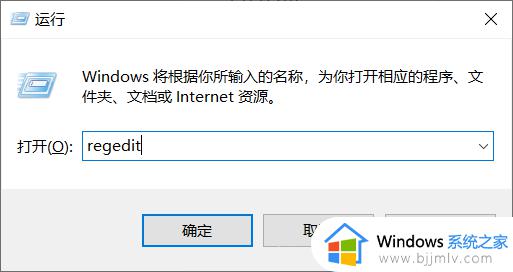
2、在编辑器左侧依次找到“HKEY_CURRENT_USER\Software\Policies\Microsoft\MMC”。
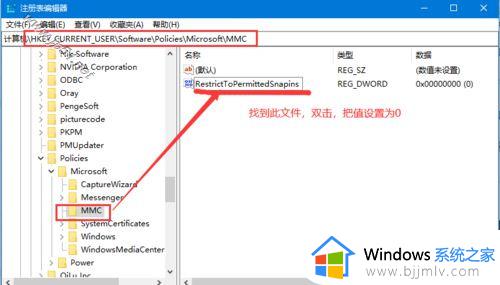
3、双击右键的RestrictToPermittedSnapins,把它的值设置为0。
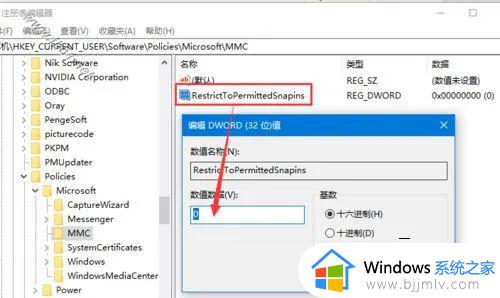
4、不过有的朋友按照以上方法却找不到MMC,这时我们可以新建一个文本文件,然后打开把下面内容复制到记事本里:
01Windows Registry Editor Version 5.00[Hkey_CURRENT_USERSoftwareMicrosoftWindowsCurrentVersionGroup Policy
02ObjectsLocalUserSoftwarePoliciesMicrosoftMMC][-Hkey_CURRENT_USERSoftwareMicrosoftWindowsCurrentVersionGroup Policy
03ObjectsLocalUserSoftwarePoliciesMicrosoftMMC{8FC0B734-A0E1-11D1-A7D3-0000F87571E3}]"Restrict_Run"=dword:00000000
04[Hkey_CURRENT_USERSoftwarePoliciesMicrosoftMMC][-Hkey_CURRENT_USERSoftwarePoliciesMicrosoftMMC{8FC0B734-A0E1-11D1-A7D3
05-0000F87571E3}]"Restrict_Run"=dword:00000000[Hkey_CURRENT_USERSoftwarePoliciesMicrosoftMMC]
06"RestrictToPermittedSnapins"=dword:00000000
复制代码
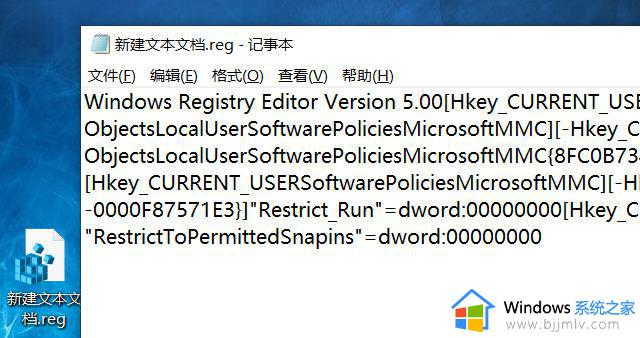
5、复制粘贴以后,把文件的后缀后改为“.reg”,点击运行就可以找到了
再重启电脑以后再次输入gpedit.msc命令就可以打开组策略了
方法二、
1.首先我们打开记事本,并输入以下内容(注意空格):
01@echo off
02pushd "%~dp0"
03dir /b C:\Windows\servicing\Packages\Microsoft-Windows-GroupPolicy-ClientExtensions-Package~3*.mum >List.txt
04dir /b C:\Windows\servicing\Packages\Microsoft-Windows-GroupPolicy-ClientTools-Package~3*.mum >>List.txt
05for /f %%i in ('findstr /i . List.txt 2^>nul') do dism /online /norestart /add-package:"C:\Windows\servicing\Packages\%%i"
06pause
复制代码
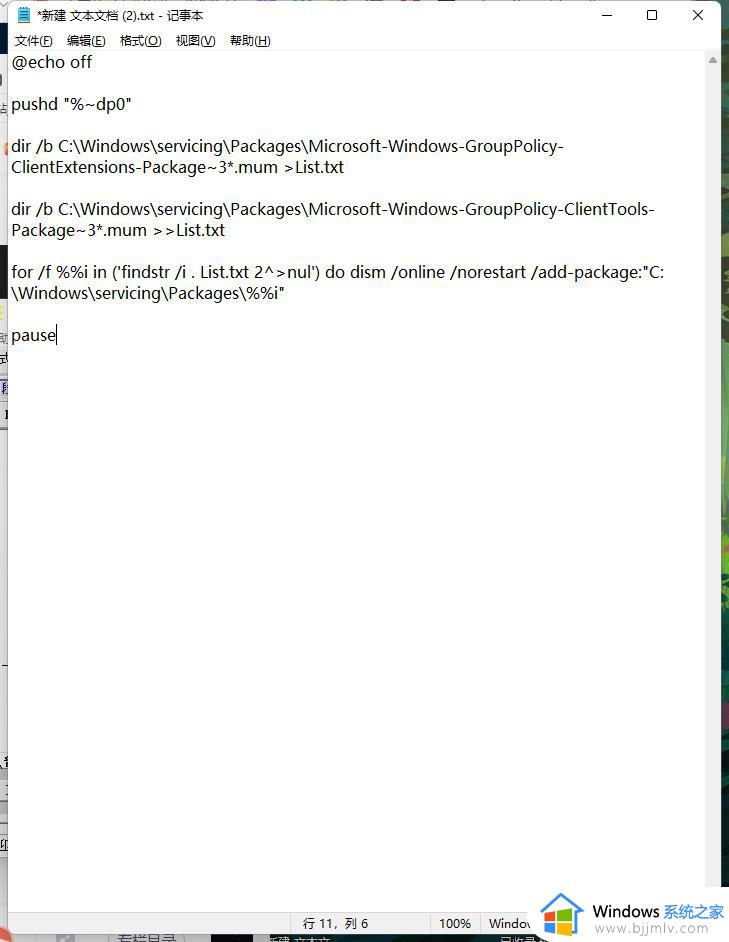
2.接下来选择文件另存为,文件类型选择所有文件,名称随意,扩展名为“.cmd”把它保存下来。
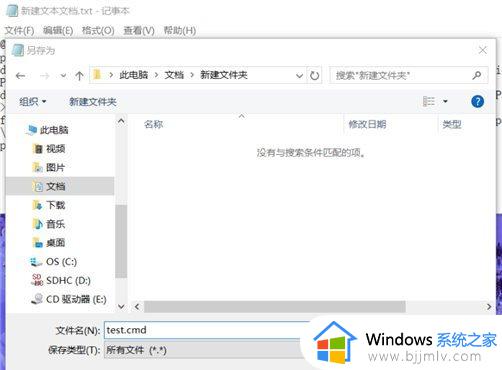
3.接下来右键以管理员身份运行这个文件,再打开小娜输入“gpedit.msc”查看一下,熟悉的组策略就开启了。
以上给大家介绍的就是windows11没有gpedit.msc的详细解决方法,有遇到一样情况的用户们可以参考上面的方法步骤来进行解决吧。
windows11没有gpedit.msc怎么办 win11找不到gpedit.msc如何解决相关教程
- windows11没有移动热点怎么办 win11找不到移动热点如何解决
- windows11找不到组策略怎么办 windows11组策略没有找到如何处理
- windows11没有用户和组怎么回事 win11找不到本地用户和组如何解决
- windows11没有hyper-v怎么安装 windows11找不到hyper-v如何解决
- win11找不到扬声器怎么办 win11声音没有了如何解决
- win11bitlocker找不到了怎么办 win11电脑上没有bitlocker如何解决
- windows11找不到windowsupdate怎么办 windows11找不到更新按钮如何解决
- 联想win11找不到相机怎么办 win11没有相机应用解决方法
- windows11扬声器找不到怎么办 windows11扬声器没有了如何处理
- win11找不到英伟达控制面板怎么办 win11没有找到英伟达控制面板如何解决
- win11恢复出厂设置的教程 怎么把电脑恢复出厂设置win11
- win11控制面板打开方法 win11控制面板在哪里打开
- win11开机无法登录到你的账户怎么办 win11开机无法登录账号修复方案
- win11开机怎么跳过联网设置 如何跳过win11开机联网步骤
- 怎么把win11右键改成win10 win11右键菜单改回win10的步骤
- 怎么把win11任务栏变透明 win11系统底部任务栏透明设置方法
win11系统教程推荐
- 1 怎么把win11任务栏变透明 win11系统底部任务栏透明设置方法
- 2 win11开机时间不准怎么办 win11开机时间总是不对如何解决
- 3 windows 11如何关机 win11关机教程
- 4 win11更换字体样式设置方法 win11怎么更改字体样式
- 5 win11服务器管理器怎么打开 win11如何打开服务器管理器
- 6 0x00000040共享打印机win11怎么办 win11共享打印机错误0x00000040如何处理
- 7 win11桌面假死鼠标能动怎么办 win11桌面假死无响应鼠标能动怎么解决
- 8 win11录屏按钮是灰色的怎么办 win11录屏功能开始录制灰色解决方法
- 9 华硕电脑怎么分盘win11 win11华硕电脑分盘教程
- 10 win11开机任务栏卡死怎么办 win11开机任务栏卡住处理方法
win11系统推荐
- 1 番茄花园ghost win11 64位标准专业版下载v2024.07
- 2 深度技术ghost win11 64位中文免激活版下载v2024.06
- 3 深度技术ghost win11 64位稳定专业版下载v2024.06
- 4 番茄花园ghost win11 64位正式免激活版下载v2024.05
- 5 技术员联盟ghost win11 64位中文正式版下载v2024.05
- 6 系统之家ghost win11 64位最新家庭版下载v2024.04
- 7 ghost windows11 64位专业版原版下载v2024.04
- 8 惠普笔记本电脑ghost win11 64位专业永久激活版下载v2024.04
- 9 技术员联盟ghost win11 64位官方纯净版下载v2024.03
- 10 萝卜家园ghost win11 64位官方正式版下载v2024.03